
Si la batterie de votre téléphone Android semble toujours un peu faible, vous pouvez savoir exactement où va cette alimentation. L’écran Batterie d’Android vous montre l’énergie utilisée par la batterie depuis votre dernière charge, des applications aux services système et aux périphériques matériels.
Comment accéder à l'écran de la batterie
Ouvrez l'application Paramètres à partir du tiroir de votre application, développez la section «Appareil», puis appuyez sur l'option «Batterie».
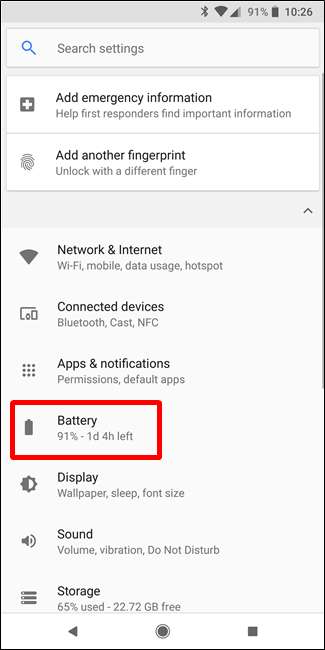
Vous pouvez également dérouler le panneau Paramètres rapides dans le volet des notifications et appuyer longuement sur l'icône de la batterie (ou sur l'économiseur de batterie sur les appareils Oreo) pour accéder directement à cet écran.
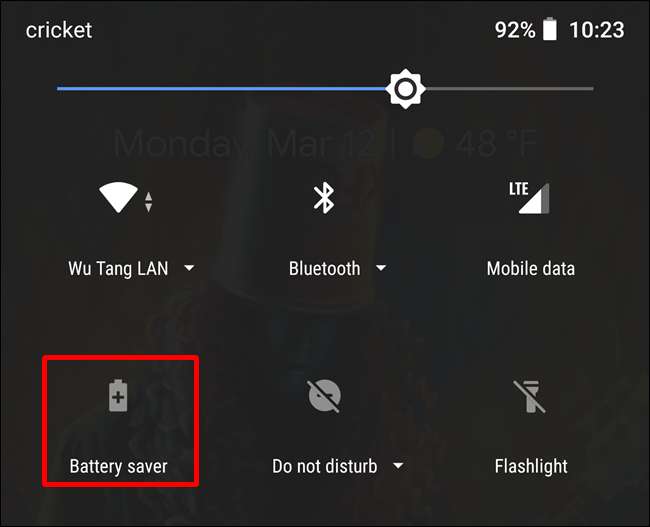
L'écran Batterie affiche uniquement l'utilisation de la batterie depuis la dernière charge complète. Si vous venez de charger votre téléphone ou votre tablette récemment, cela ne sera pas très utile. Idéalement, vous voudrez vérifier cet écran lorsque la batterie de votre appareil est assez faible pour avoir une idée des applications, des composants matériels et des services système qui ont réellement utilisé la batterie depuis votre dernière charge.
Sur les anciennes versions d'Android (Nougat et versions antérieures), vous obtiendrez un tableau avec des informations sur la décharge de la batterie, et juste en dessous un aperçu de ce qui consomme la batterie. Sur Oreo et au-dessus, plusieurs paramètres de batterie apparaissent au-dessus de la liste, vous devrez donc faire défiler vers le bas pour la voir.
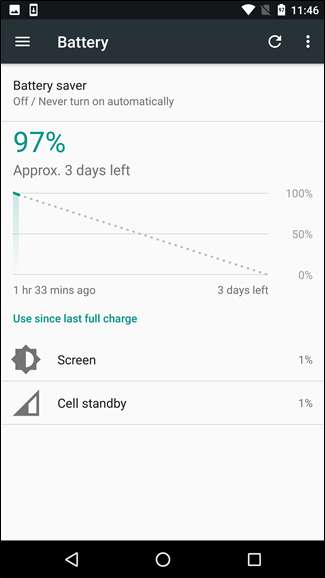
Sur les appareils Samsung, vous devrez appuyer sur le bouton «Utilisation de la batterie» dans le menu de la batterie pour consulter cette liste.
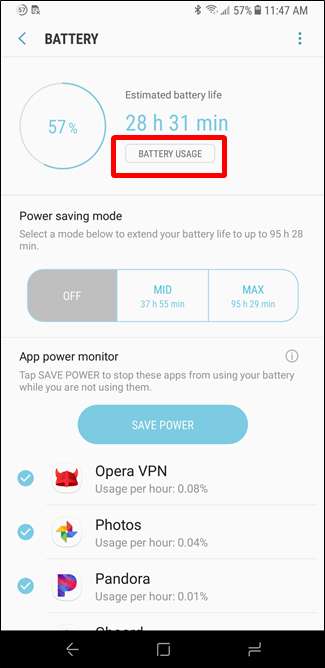
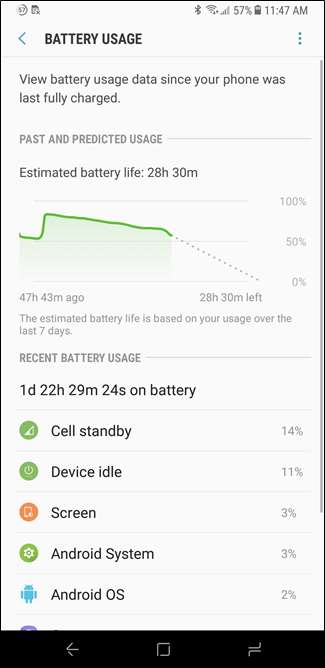
En supposant que votre appareil fonctionne depuis suffisamment longtemps, vous aurez un bon aperçu de la charge de la batterie épuisée et du moment où cela s'est produit. Vous pouvez appuyer sur une application ou un service pour afficher des informations plus détaillées.
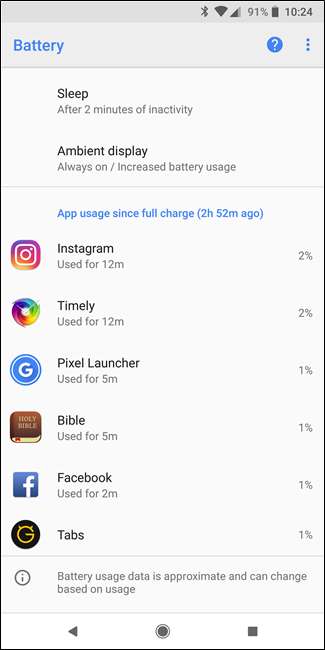

Obtenez des statistiques de batterie plus avancées avec des applications tierces
EN RELATION: Comment obtenir des statistiques de batterie plus significatives sur votre téléphone Android
Android recueille en fait beaucoup plus d'informations sur l'utilisation de la batterie qu'il n'en affiche sur l'écran des paramètres de la batterie. Auparavant, il était possible pour une application comme Meilleures statistiques de batterie pour demander l'autorisation BATTERY_STATS et accéder à ces informations. Vous pouvez alors afficher des statistiques de batterie plus détaillées. Par exemple, vous pouvez afficher des informations sur les réveils ou voir l'utilisation de la batterie pendant des périodes non affichées dans l'écran Batterie.
Malheureusement, Google supprimé cette autorisation depuis Android et les applications ne peuvent plus le voir. Si vous avez enraciné votre appareil Android , vous pouvez toujours installer une application comme Better Battery Stats pour afficher des informations plus détaillées sur l'utilisation de la batterie. Mais sans enracinement, vous êtes bloqué avec les informations fournies par l'écran de batterie intégré d'Android, car ces applications ne peuvent tout simplement pas voir ces données.
Cela dit, il existe encore plusieurs façons d'obtenir statistiques de batterie plus significatives sur Android . Notre application préférée pour obtenir des informations détaillées sur votre batterie (sans enracinement) est AccuBattery , qui non seulement donne plus d'informations sur les applications qui utilisent le plus de batterie, mais fournit également un aperçu détaillé de votre santé de la batterie . C'est l'une de ces applications qui s'améliore et devient plus utile avec le temps, donc plus vous l'utilisez, plus vous l'aimerez.
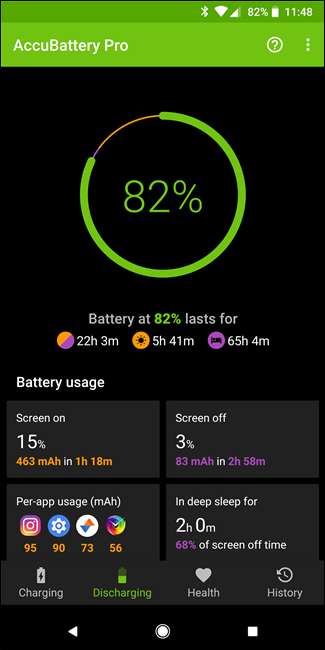
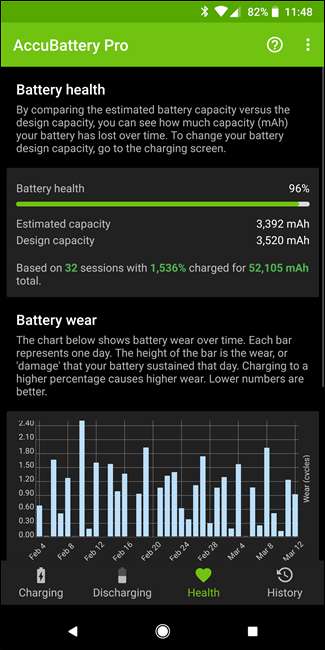
Que sont tous ces services matériels et système?
Sur Android Nougat et versions antérieures, les informations sur le matériel et le système d'exploitation apparaissent dans cette liste à côté de toutes les applications qui utilisent la batterie. Sur Oreo, cependant, ces informations supplémentaires sont séparées par défaut. Pour le trouver, vous devez appuyer sur le bouton de menu dans le coin supérieur droit, puis sélectionner l'option «Afficher l'utilisation complète de l'appareil». Cela vous permet de voir les composants matériels et les services du système d'exploitation qui utilisent la batterie. Gardez simplement à l'esprit qu'il s'agit d'une liste distincte et n'inclut aucune application utilisant la batterie!
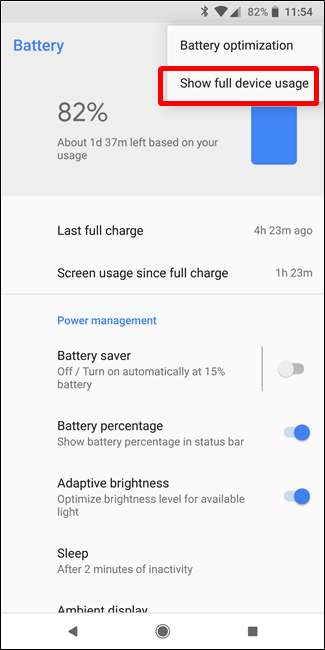
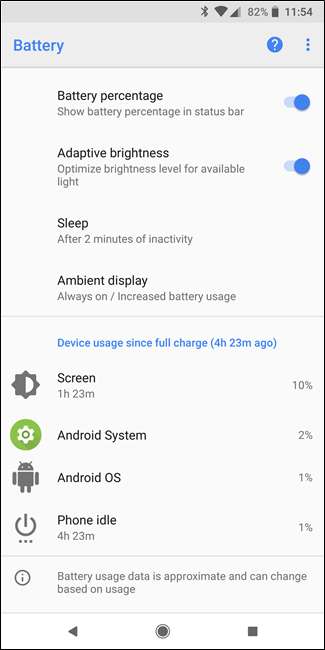
Vous pouvez obtenir plus d'informations sur un composant matériel ou un service en appuyant dessus. Les applications sont explicites: elles utilisent la batterie lorsque vous les ouvrez, et certaines peuvent également épuiser la batterie lorsqu'elles fonctionnent en arrière-plan. Voici ce que sont tous les éléments hors application de la liste:
- Écran : Il s'agit de la quantité d'énergie utilisée par l'écran et son rétroéclairage. Votre écran utilise toujours une quantité d'énergie importante. Vous pouvez réduire un peu l'utilisation en réduisant la luminosité de votre écran et en configurant Android pour éteindre l'écran lorsque vous ne l'utilisez pas.
- Et en : Indique la quantité d'énergie utilisée par la radio Wi-Fi de votre appareil. Il consomme toujours une certaine quantité d'énergie lorsque vous êtes connecté au Wi-Fi, et même lorsque vous n'êtes pas connecté, car il recherche les connexions disponibles. Vous pouvez économiser de l'énergie en désactivant le Wi-Fi lorsque vous n'utilisez pas de réseau Wi-Fi.
- Cellule de veille : En supposant que vous utilisez un appareil avec une connexion cellulaire, cette radio cellulaire consomme toujours de l'énergie. Si votre signal cellulaire est faible, cela peut entraîner une consommation d'énergie plus élevée.
- Android OS : Cela représente toute la puissance de la batterie utilisée par le système d'exploitation Android sous-jacent, qui gère vos processus en cours d'exécution, s'interface avec votre matériel et effectue toutes ces tâches de bas niveau.
- Système Android : Malgré le nom, il est distinct du système d'exploitation Android lui-même. Il représente la puissance de la batterie utilisée par des éléments tels que l'application Paramètres, les périphériques d'entrée et divers autres services système. Vous pouvez lui faire utiliser un peu moins d'énergie en activant mode économiseur de batterie .
EN RELATION: Qu'est-ce que les services Google Play et pourquoi ma batterie est-elle épuisée?
- Services Google Play : Cette comprend une variété de services , comprenant Services Google Play , le gestionnaire de compte Google, l'infrastructure des services Google et le transport de sauvegarde Google. Ceci est juste un autre package de services utilisé par votre appareil Android. Le mode d'économie de batterie peut également réduire l'énergie utilisée par ces processus d'arrière-plan.
- Téléphone inactif ou tablette inactive : Votre appareil Android consomme une certaine quantité d'énergie simplement parce qu'il est allumé, même s'il est complètement inactif dans un état de faible consommation.
- Utilisateurs : Si vous avez plusieurs comptes utilisateur configurés sur votre téléphone ou tablette Android, vous verrez ici un élément "Utilisateur" distinct pour chaque utilisateur. Cela vous aide à comprendre dans quelle mesure les autres comptes d'utilisateurs ont contribué à l'utilisation de votre batterie.
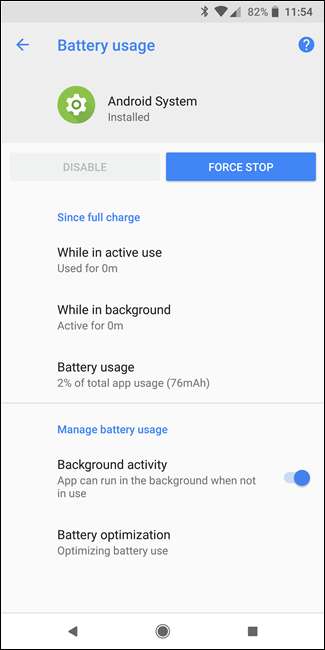
Comment économiser la batterie sur votre téléphone Android
EN RELATION: Comment "Doze" d'Android améliore la durée de vie de votre batterie et comment l'ajuster
Vous savez probablement déjà que vous pouvez réduire la luminosité de votre écran et désactiver le Wi-Fi et le Bluetooth lorsque vous ne les utilisez pas, mais vous pouvez faire beaucoup plus au-delà de ces simples astuces.
Si l'écran de la batterie indique qu'une application utilise beaucoup d'énergie de la batterie, vous souhaiterez peut-être la supprimer ou la remplacer. Les applications apparaissent définitivement sur l'écran de votre batterie si vous les utilisez réellement, mais certaines applications sont des utilisateurs plus puissants que d'autres. Par exemple, un jeu 3D exigeant consomme plus d'énergie que l'application moyenne. Certaines applications fonctionnent également en arrière-plan et utilisent de l'énergie même lorsque vous ne les utilisez pas activement. Il n’est pas possible d’empêcher complètement les applications de s’exécuter en arrière-plan, mais vous pourrez peut-être désactiver les opérations en arrière-plan dans les paramètres d’une application. Sinon, vous pouvez désinstaller ou désactiver l'appli et utilisez une alternative. Par exemple, au lieu de l'application Facebook gourmande en énergie, vous pouvez utiliser Site mobile compatible avec les batteries de Facebook .
Si votre téléphone exécute Android Oreo, il vous indiquera lorsqu'une application s'exécute en arrière-plan et utilise la batterie. Si vous n'aimez pas cette fonctionnalité, vous pouvez le désactiver assez facilement , mais cela peut aussi être très pratique pour garder un œil sur les applications qui deviennent indisciplinées.
D'autres fonctionnalités Android peuvent également vous aider à économiser de l'énergie. Mode économiseur de batterie met votre appareil dans un état plus conservateur où moins de travail en arrière-plan sera autorisé et vous pouvez demander à votre téléphone de l'activer automatiquement pour vous. Doze permet d'économiser de l'énergie lorsque vous n'utilisez pas votre téléphone ou que vous ne le déplacez pas, et vous pouvez rendre Doze encore plus puissant .
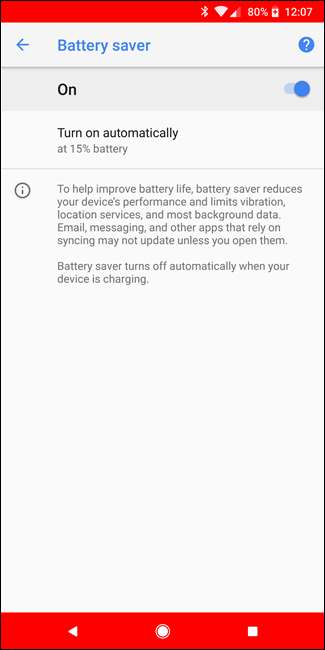
L'écran de la batterie vous montre où est allée votre batterie, mais c'est à vous de faire quelque chose avec ces informations. C'est un bon point de départ lorsque vous souhaitez commencer à économiser la batterie, mais Google a malheureusement un accès limité à des informations plus détaillées sur l'utilisation de la batterie. Néanmoins, l'écran de la batterie inclus devrait être plus que suffisant pour les utilisateurs d'Android qui ne sont pas des geeks. Il est tout simplement agréable d’avoir accès à des informations sur des périodes plus longues, en particulier si vous avez récemment chargé votre appareil. Par exemple, les données d'utilisation de la batterie des dernières 24 heures seraient utiles.
Des fonctionnalités similaires sont disponibles sur Microsoft’s Windows 10 , Pommes iPhone et iPad , et Mac OS X . Vous pouvez voir exactement ce qui utilise la batterie et prendre des décisions éclairées pour prolonger la durée de vie de la batterie.







